Einfügen von Online-Videos in SMART Notebook 20
Erfordert ein Abonnement der SMART Learning Suite
So greifen Sie auf das Add-on zur Videosuche zu
Tippen Sie auf Add-ons
 und dann auf Video Search (Videosuche).
und dann auf Video Search (Videosuche).Hinweis
Wenn das Add-on nicht sichtbar ist, müssen Sie es möglicherweise aktivieren. Siehe Aktivieren und Deaktivieren von Add-ons.
So suchen Sie ein Video und fügen es ein
Klicken Sie in der Registerkarte Add-ons
 auf Video Search.
auf Video Search.Klicken Sie auf Suchen, um das Dialogfeld Videosuche zu öffnen.
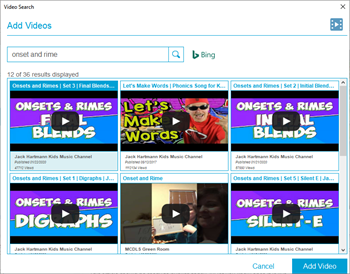
Geben Sie ein Schlüsselwort für das Video in das Feld Videos suchen ein, und tippen Sie dann auf Suchen.
Wählen Sie das Video, das Sie einfügen möchten, und tippen Sie auf Video hinzufügen, um es in die Seite der Unterrichtseinheit einzufügen. Sobald ein Video eingefügt ist, können Sie es verschieben und seine Größe ändern.
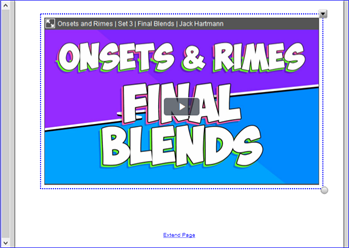
Konzepte |
|